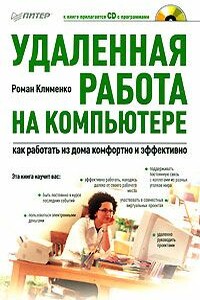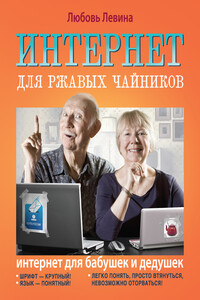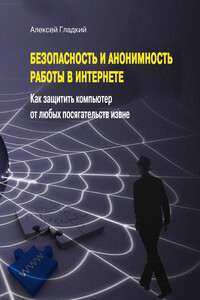Бесплатные разговоры через Интернет | страница 14
1. Выбираем нужное сетевое подключение, щелкаем по нему правой кнопкой мыши и переходим в Свойства.
2. Находим вкладку с протоколом TCP/IP (см. рис. 1.23), выделяем его и нажимаем на кнопку Свойства.
3. Переводим переключатель с позиции Получить IP-адрес автоматически на позицию Использовать следующий IP-адрес. В строке IP-адрес вводим адрес (его нужно узнать у сетевого администратора).
Как узнать сетевой адрес своего компьютера
Иногда очень важно узнать свой IP-адрес, например, чтобы сообщить его другу, который хочет к вам подключиться. Некоторые программы голосового общения могут вам помочь в этом, а некоторым вообще не нужно знать IP-адрес, потому что они присваивают вам уникальное имя, которое используется при подключении. Однако такие программы являются глобальными и могут работать только в Интернете, а не в локальной сети.
Тем не менее, я хочу показать вам несколько способов, как можно узнать IP-адрес своего компьютера стандартными средствами Windows, что, несомненно, может вам пригодиться.
♦ Если у вас статический IP-адрес, то узнать его проще простого — для этого нужно открыть свойства протокола TCP/IP. Как это делается, было рассказано ранее.
♦ Если же он динамический, то можно поступить следующим образом:
• воспользоваться значком с названием сетевого подключения, который появляется в правом нижнем углу экрана при подключении к Интернету. Если выполнить на нем двойной щелчок мышью, то на экране откроется диалоговое окно Состояние (рис. 1.24).
Как правило, оно состоит из двух вкладок: на вкладке Общие можно узнать скорость и длительность подключения, а также число байтов, переданных туда и обратно, а вот на вкладке Сведения (рис. 1.25) вы узнаете свой адрес в строке IP-адрес клиента;
• можно также воспользоваться программой ipconfig.exe, которая входит в комплект Windows. Для этого сначала нужно вызвать командную строку (Пуск | Программы | Стандартные | Командная строка), а потом написать в ней ipconfig.exe и нажать клавишу
Чем можно заменить сетевой адрес при настройке соединения